取消Windows文件保护的方法。怎样取消Windows文件保护?
时间:2017-07-04 来源:互联网 浏览量:
今天给大家带来取消Windows文件保护的方法。怎样取消Windows文件保护?,让您轻松解决问题。
操作系统不时弹出 Windows 文件保护 提示,但对于盗版的操作系统来说,这种修复系统的做法几乎是一项不能完成的任务,那么如何采取缓兵之计,取消烦人的文件保护提示呢?请看此经验,因为不同的操作系统可能会有不一样的菜单和策略,还需要用户自行取舍。具体方法如下:
解决方法1:
1何为Windows文件保护?就是当病毒、木马、不良程序为了自身利益,修改了系统文件之后,被操作系统识别到了,就会弹出这样的出错提示,并且会设法使用正确的系统文件覆盖之。
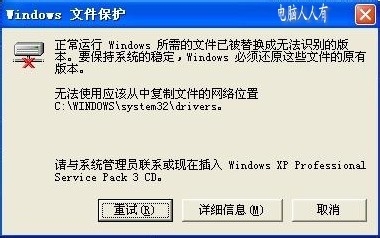 2
2如果是正版的操作系统,可以先插上安装光盘,然后再在运行中输入修复系统的命令: SFC /scannow 回车执行修复命令即可。
 3
3但是,对于很多被优化过的克隆版系统,这种修复的操作并没有实际意义,这是因为修复系统的幅度实在太大,且修复还需要使用原版的安装系统的光盘才行。甚至于这个弹出提示还是因为更新补丁之后,被检测到是盗版的系统,才会有Windows文件保护修复的提示的。
 4
4此时不妨采取以下措施,在组策略中取消Windows文件保护提示:
开始→运行→输入: gpedit.msc 回车打开组策略编辑器。
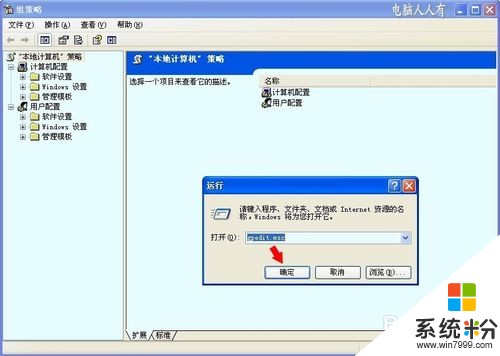 5
5“本地计算机”策略→计算机配置→管理模板→系统→Windows文件保护,再在右侧窗格中双击 设置Windows文件保护扫描
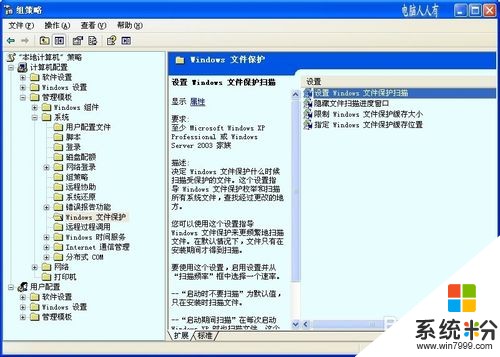 6
6设置Windows文件保护扫描属性→已禁用→确定
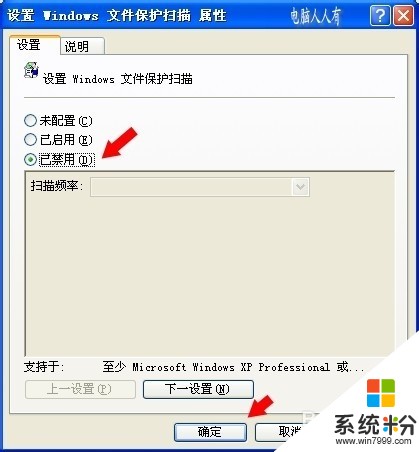 7
7还可以在注册表中设置:
在【开始】→【运行】中输入: regedit 按回车键之后,打开注册表编辑器。
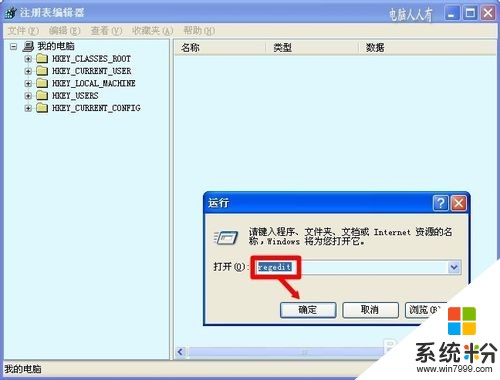 8
8依次定位到:HKEY_LOCAL_MACHINESOFTWAREMicrosoftWindows NTCurrentVersionWinlogon,双击右侧窗格中的SFCDisable值,设置默认数值为ffffff9d即为不扫描受保护的文件。
 9
9如果对修改注册表有所顾虑,也可以直接在命令符中输入命令:
开始→运行→输入:CMD 点击确定(或按回车键),打开命令提示符窗口。
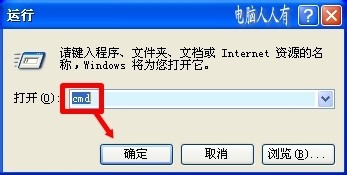 10
10在提示符窗口输入命令,回车执行,对注册表进行修改(不扫描受保护文件):
reg add "HKEY_CURRENT_USERSoftwareMicrosoftWindowsCurrentVersionPoliciesSystem" /v "SFCDisable" /t REG_DWORD /d 2684354553 /f
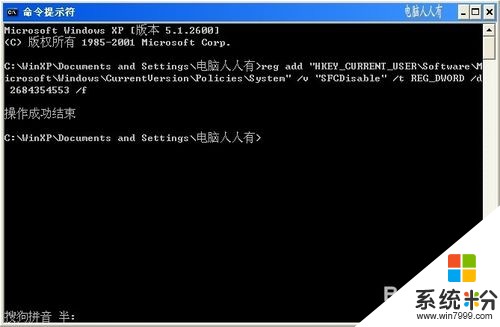 11
11最后,停止这个Cryptographic Services服务,也能达到不扫描受保护文件的目的。方法是:开始→运行→输入:services.msc 点击确定(或按回车键)打开服务。
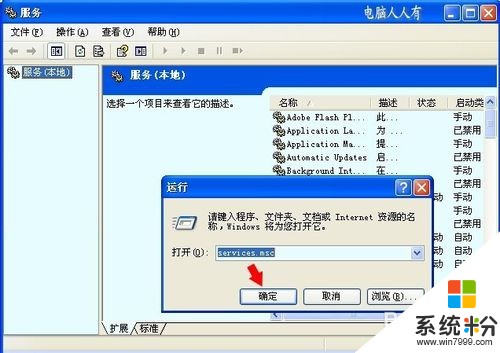 12
12找到Cryptographic Services服务并右键点击→停止即可。
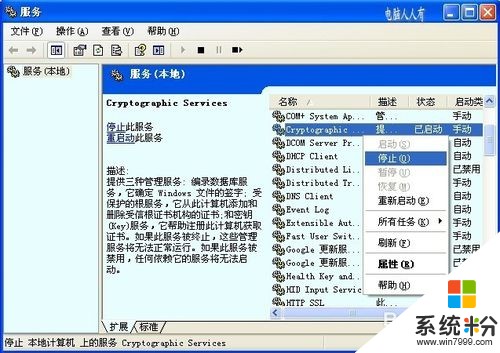
解决方法2:
1此文由 电脑人人有 编撰,首发于百度经验,如要转载,请留出处。
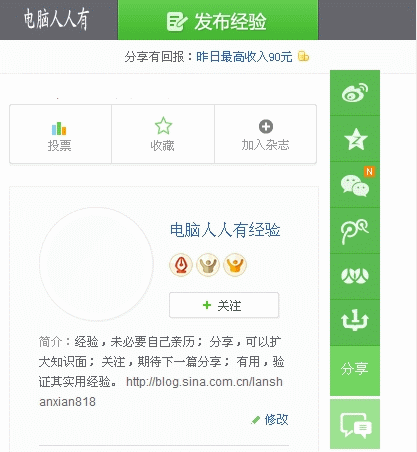 2
2如有帮助,请点【投票】。
如要细品,可点【收藏】。
如要继续,可以【关注】。
如要送人,可点【分享】。
如有疑问,可以【留评】。
以上就是取消Windows文件保护的方法。怎样取消Windows文件保护?教程,希望本文中能帮您解决问题。
相关教程
- ·怎样取消windows文件保护对话框?取消windows文件保护对话框的方法。
- ·Word2016中如何取消文档保护 Word2016中取消文档保护 文档取消保护的步骤
- ·Windows文件保护如何关闭。 Windows文件保护解除的方法。
- ·怎么保护Excel工作表以及取消保护 保护Excel工作表以及取消保护的步骤
- ·word2013取消文档保护的方法 word2013该如何来取消文档保护
- ·windows文件保护如何关闭 关闭windows文件保护的方法。
- ·电脑键盘可以打五笔吗 五笔输入法快速打字技巧
- ·怎么快速返回桌面快捷键 电脑桌面快速回到桌面的操作步骤
- ·aoc显示器调整亮度 AOC电脑在不同环境下如何调节屏幕亮度
- ·iphonex电池怎么显示百分比 iPhoneX电池百分比显示设置步骤
电脑软件教程推荐
- 1 电脑键盘可以打五笔吗 五笔输入法快速打字技巧
- 2 怎么快速返回桌面快捷键 电脑桌面快速回到桌面的操作步骤
- 3 iphonex电池怎么显示百分比 iPhoneX电池百分比显示设置步骤
- 4万能钥匙电脑怎么连接wifi 电脑如何使用WiFi万能钥匙
- 5电脑怎么打开键盘输入 电脑虚拟键盘打开方法详解
- 6共享打印机无法找到核心驱动程序包 如何解决连接共享打印机时找不到驱动程序的问题
- 7电脑无线网总是自动断开 无线wifi频繁自动断网怎么解决
- 8word怎么显示换行符号 Word如何隐藏换行符
- 9电脑可以用热点连吗? 电脑连接手机热点教程
- 10wifi连接后显示不可上网是什么原因 手机连接WiFi但无法上网怎么办
电脑软件热门教程
- 1 求助工业短信猫GSM GPRS MODEM应用方案详解 问一下关于工业短信猫的问题
- 2 Air Display用 iPad分屏显示的方法 Air Display怎么用 iPad如何分屏显示
- 3 易语言如何做仿qq登录程序 如何用易语言做仿qq登录程序
- 4微信浏览器在哪里可以找到 在哪里可以打开微信浏览器
- 5安卓手机如何查看硬件信息 安卓手机查看硬件信息的方法
- 6如何提取dll、exe文件中的图标文件
- 7bios 通电启动 电脑来电自动开机BIOS设置方法
- 8OPPO A59s格式化手机的方法有哪些 OPPO A59s如何格式化手机
- 9电脑怎么连接家里的路由器 路由器连接电脑的步骤
- 10ie设置好了重启又还原了 IE10重启电脑后设置自动还原怎么办
